手のひらサイズのWaffleCellをどのように使っているか、開発者自らの「使い方」を説明します。

環境
- 自宅に(も)設置
- 回線はBFlet’s + 個人宅用のプロバイダ(IPv4) + Aterm 1200(約6000円)
- 下の写真にある家庭用です
- WaffleCellは上の写真のような手のひらに乗るサイズ
- HDD 1TB メモリ8GB CPU 結構古いIntel系Celeron J3455 1.50GHz
- WaffleCellはルーターに直接LANケーブルで接続
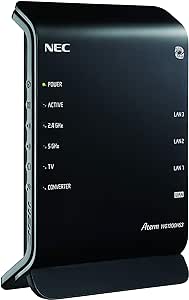
WaffleCellに導入しているよく使うアプリ
- Nextcloud + ONLYOFFICE:ファイル共有+共同編集
- 仮想デスクトップ:遠隔操作できるWaffleCell内のデスクトップ
この中にはブラウザやメールクライアント(Thunderbird)などをインストール - Jitsi:テレビ会議
- NAS:外部HDDのようなもの
- メールサーバー:GMailのようなもの
- VPN:仮想専用回線=WaffleCellの売りの一つ
これらはすべてWaffleCellの標準機能です。
WaffleCellにアクセスするPCなどのデバイス
- Windows11 PC(超小型でWindowsの標準アプリ以外ほぼ何もなし)
手のひらに3つ載せられるくらい小さい(2万円程度で購入)
下の写真です - Windows11ノートPC(外出先で利用)
カバンの中に入れている - タブレット(Android)、スマホ
ベッドに寝ながら操作することが多い

使っている環境を簡単にまとめると・・・
使っているPCなどのデバイスにはデータを基本的に置かず、ほとんどすべての作業をWaffleCell内で行っています。PCなどのデバイスは一言で表現すると「仮想的なモニタとして利用(遠隔操作している)」しているイメージ。データもアプリも一部の例外を除き、すべてWaffleCell内にあり、その中で動いています。
具体的な例 順を追って以下の説明をします
- 資料の作成
マイクロソフトのオフィスは全く利用せず - 資料の引き渡し
すべてWaffleCell経由で引き渡し(メール添付は使わず) - テレビ会議
時間制限なしでテレビ会議を主催 - メールのやり取り・ブラウザ
メールクライアントはWaffleCell内・・操作は遠隔操作を利用 - その他の便利な機能
他にもたくさんあります
資料の作成
皆さんは資料を何を使って作成するでしょうか。そしてその作成したデータはどこに置くでしょうか。私の場合はこの点についてかなりユニークです。まずはプレゼンテーション用の資料の作成画面をお見せします。
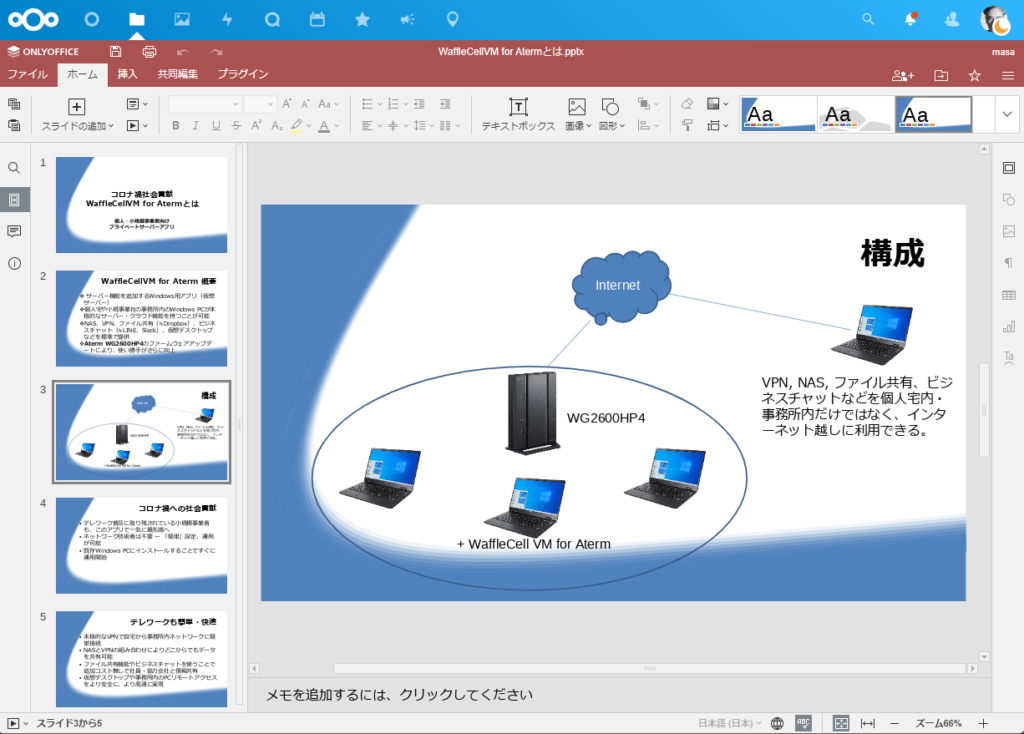
PowerPointと何が違うの?と思うかもしれません。しかしこれはWaffleCell内で動いているNextcloud+ONLYOFFICEというWaffleCell標準アプリで動いており、以下の特徴があります。
- ブラウザでデータを表示し、編集している
- データはWaffleCellの中に保存されている
- ブラウザで閲覧、編集できるのでPC側にソフトを入れる必要がない
- 最大20名が「同時」に同じファイルを編集できる
- プレゼンテーション用の資料だけでなく、ワープロ、表計算機能もある
- これらのファイルはMS Officeと高い互換性を有している
私は資料を作る場合100%この機能を使っています。WaffleCellで正式に本機能を提供する前から現在までの5年以上、すべての資料はこの機能で作成していて、データはWaffleCell内にあります。ローカルには一切データを置いていません。なぜこの機能を使っているかの理由はいくつもあります。
- MSにライセンス料を払う必要がない(PCを購入すると通常はOfficeも購入するでしょうが私はこの機能を使っているのでその必要がありません)
- リンクを渡せば表計算などを複数人で編集できる(ブラウザがあれば地球のどこにいようとも表を編集できるので、例えば複数で管理する必要がある見積もりや在庫管理にも使えます)
- データを一元管理できる(社内でデータへのアクセス権利を細かく設定できるので、NASを使うより絶対に簡単で便利です)→ 例えば出先で人のPCを拝借して表を編集することも可能!
- デバイスを選ばない(Mac、PC、スマホ、WaffleCell内の仮想デスクトップなどブラウザが動く環境であれば利用できます)
Nextcloudはブラウザ経由でファイルを保存、管理できるDropBoxのような機能です。この機能とONLYOFFICEというオフィスファイルを共同編集できる機能をWaffleCellは統合しています。
資料の引き渡し
では上のようにして作成した見積もりやプレゼン資料などをどのように第三者に渡すかという話をします。例えば社内で見積もりを見直してもらいたい場合や、プレゼン資料を社外や知人に見てもらう場合などが考えられます。Nextcloud+ONLYOFFICEを使う前は当然のようにメールに添付して資料等を送っていました。しかし私は現在次のようにしています。
1)資料等を見直してもらいたい場合、上記機能で編集可能な権限を付与した「リンク」を送り、直接見直し編集を依頼します。送るのはリンク(URL)だけです
2)見積もりなどを取引先に渡す場合は、同じく上記機能でデータをPDF化して、そのリンクを相手に送ります。
この機能と最後に説明するメール機能を使えば普段の仕事の8割以上はきれいに完結します。
Jitsi:テレビ会議
テレビ会議システムもWaffleCellは標準で提供をしています。Zoomの無料版と違い時間制限もありません。そしてテレビ会議の主催者は私です。なんて気持ちがいいのでしょうか!会議室を勝手に作れます。

メールのやり取り・ブラウザ
少しわかりにくい画面のイメージですが、これは普段使っているPCの画面です。WindowsPCです。このPCの画面に「アプリ」としてWaffleCellの中の仮想デスクトップと呼ばれているものを表示しています。中にある背景が茶色の画面です。そしてこの映し出されている仮想デスクトップ内ではブラウザとメールクライアントが動いています。通常はこの仮想デスクトップを最大化しているので見た目も使い勝手も普通のパソコンです。
注意:他のPCやタブレットでもまったく同じ画面を表示、操作することが可能です。手元にあるPCなどのデバイスは遠隔地に設置しているWaffleCell内の「モニタ」として使えるということです(インターネット経由でどこからでもアクセス可能)
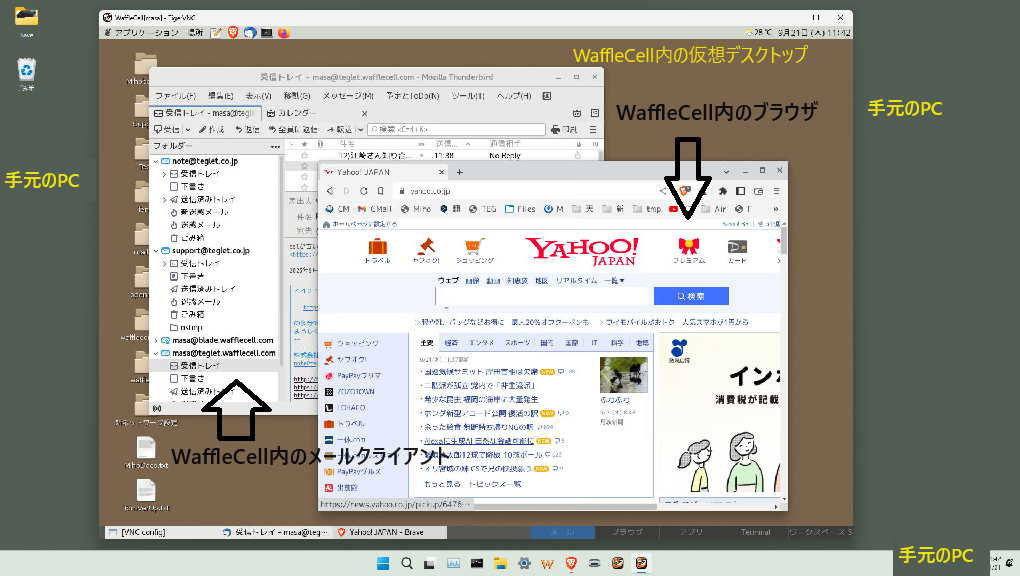
その他の便利な機能
- このブログもWaffleCellで動いています
- NAS機能を使えば専用のNASを購入する必要はありません(LAN経由で接続できる外付けドライブ)
- VPNも提供しています(通常高価なルーターと設定で数十万円かかる機能です・・標準でついています)
- VPNを使いWaffleCellに接続すれば、世界中どこからでもNAS内のファイルに直接アクセスできます
- VPN接続すればWaffleCellが設置されているLAN内のPCをリモートデスクトップ接続が可能になります(WindowsPROの機能だけでは外部から安全にアクセスできませんがVPN経由だと安全です)
- ビジネスチャットも標準で利用できます(LINEと違い制限がありません)
- 写真のアルバム管理、ブックマーク管理などその他多数
おまけ
WaffleCellがインストール済みの「プリインストールモデル」を出荷する場合、そのPCの選定にはいくつかのハードルがあります。通常PCはWindowsでは動くようにメーカーはBIOS(ハードウェアを操作する基本的な機能)の調整もWindows用にできています。ですからすべてのPCでWaffleCellが動くとは限りません。
そこでまずPCを手に入れてWaffleCellがインストールできるか調べます。インストールすらできないものも中にはあり、BIOSの設定でチューニングもします。このハードルで生き残ったPCにWaffleCellをインストールし、さらに安定して動くかなどのチェックをします。この段階で高付加に耐えられるか、各種標準機能が動作するかのチェックもします。
一方サーバー専用機の場合はほぼ100%WaffleCellが動くので特殊なハードウェアを追加しない限り問題はありません。WaffleCellがWindowsと同じくらい出荷できるようになれば各メーカーがWaffleCellがちゃんと動くように微調整をして製造してくれるでしょう。